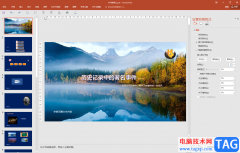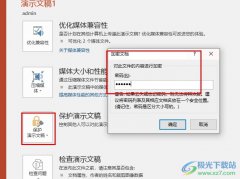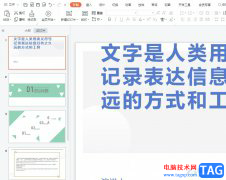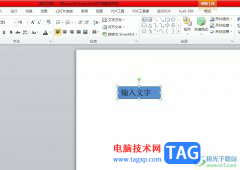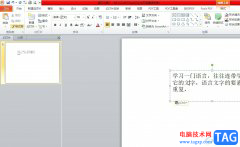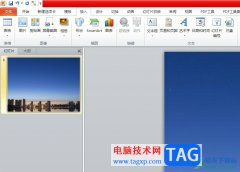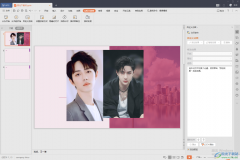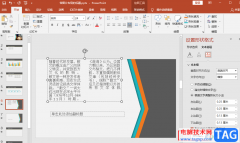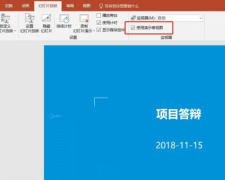在powerpoint演示文稿这款软件中制作幻灯片时,我们不仅可以编辑和处理幻灯片中的内容,如果有需要我们还可以点击为幻灯片添加一定的背景音乐,辅助我们进行幻灯片的展示分享。如果我们希望在PowerPoint演示文稿中插入的背景音乐能循环播放,小伙伴们知道具体该如何实现吗,其实实现方法是非常简单的,我们只需要在“插入”选项卡中插入音频文件后,在自动出现的“音频工具”下点击切换到“播放”栏,然后勾选“循环播放,直到停止”选项就可以实现想要的效果了。接下来,小编就来和小伙伴们分享具体的操作步骤了,有需要或者是有兴趣了解的小伙伴快来和小编一起往下看看吧!
操作步骤
第一步:双击打开需要设置背景音乐循环播放的PPT,在“插入”选项卡中点击“音频”按钮后可以选择导入电脑上的音频文件,也可以选择录制音频;
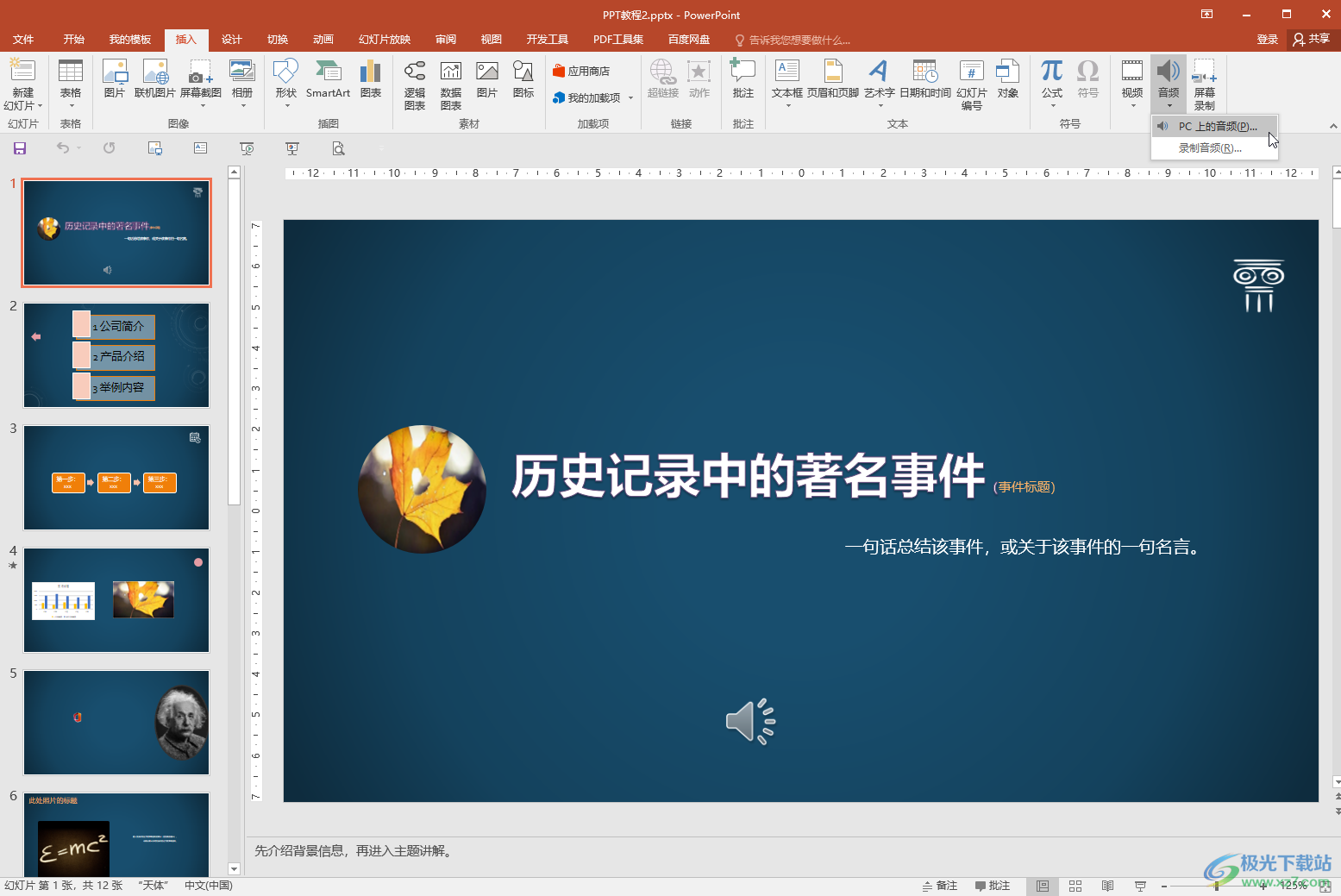
第二步:接着点击选中音频图标,在上方自动出现的“音频工具”下点击“播放”;
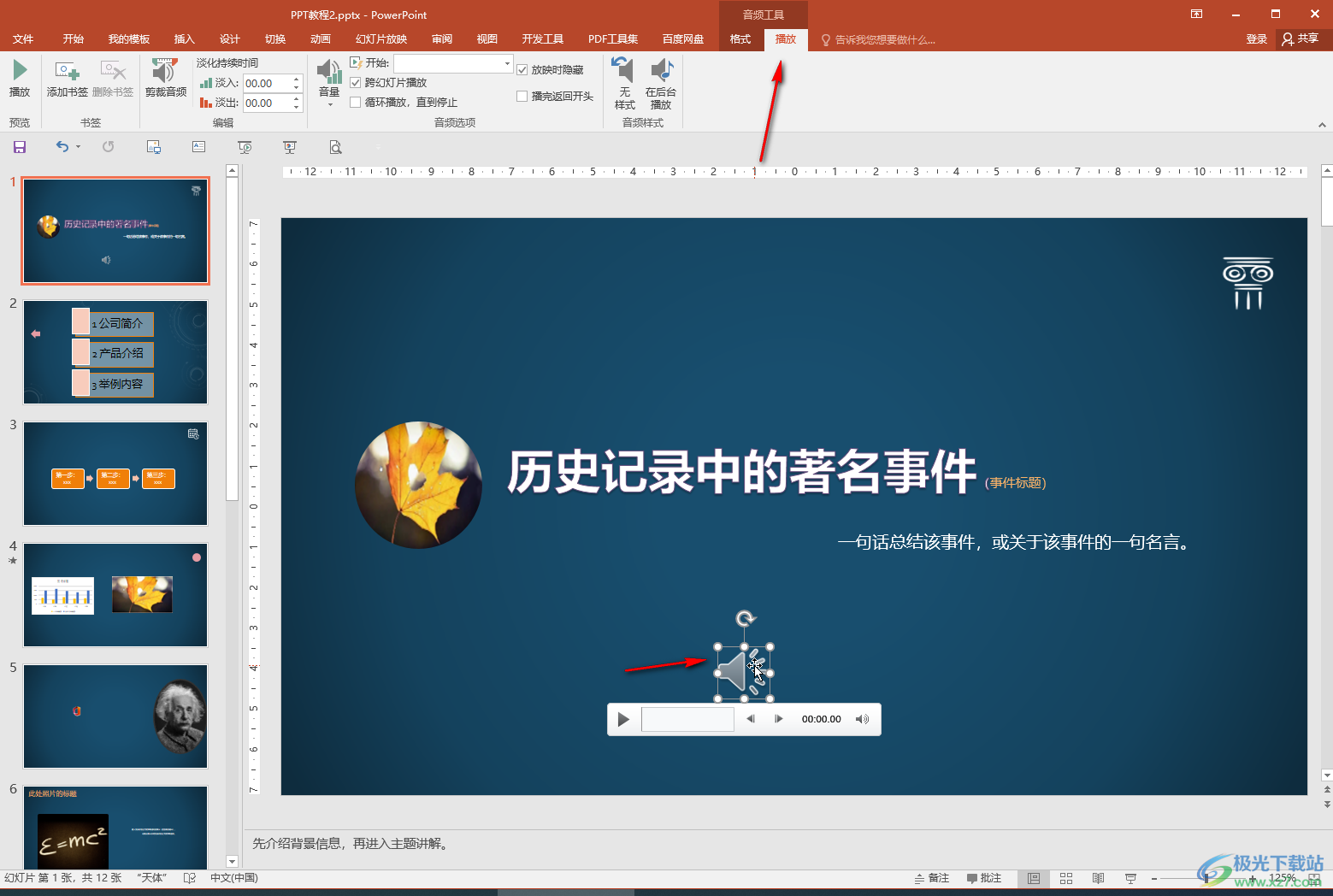
第三步:点击勾选“循环播放,直到停止”就可以了,如果有需要还可以点击设置开发播放音乐的方式,设置跨幻灯片播放,设置淡入淡出效果;
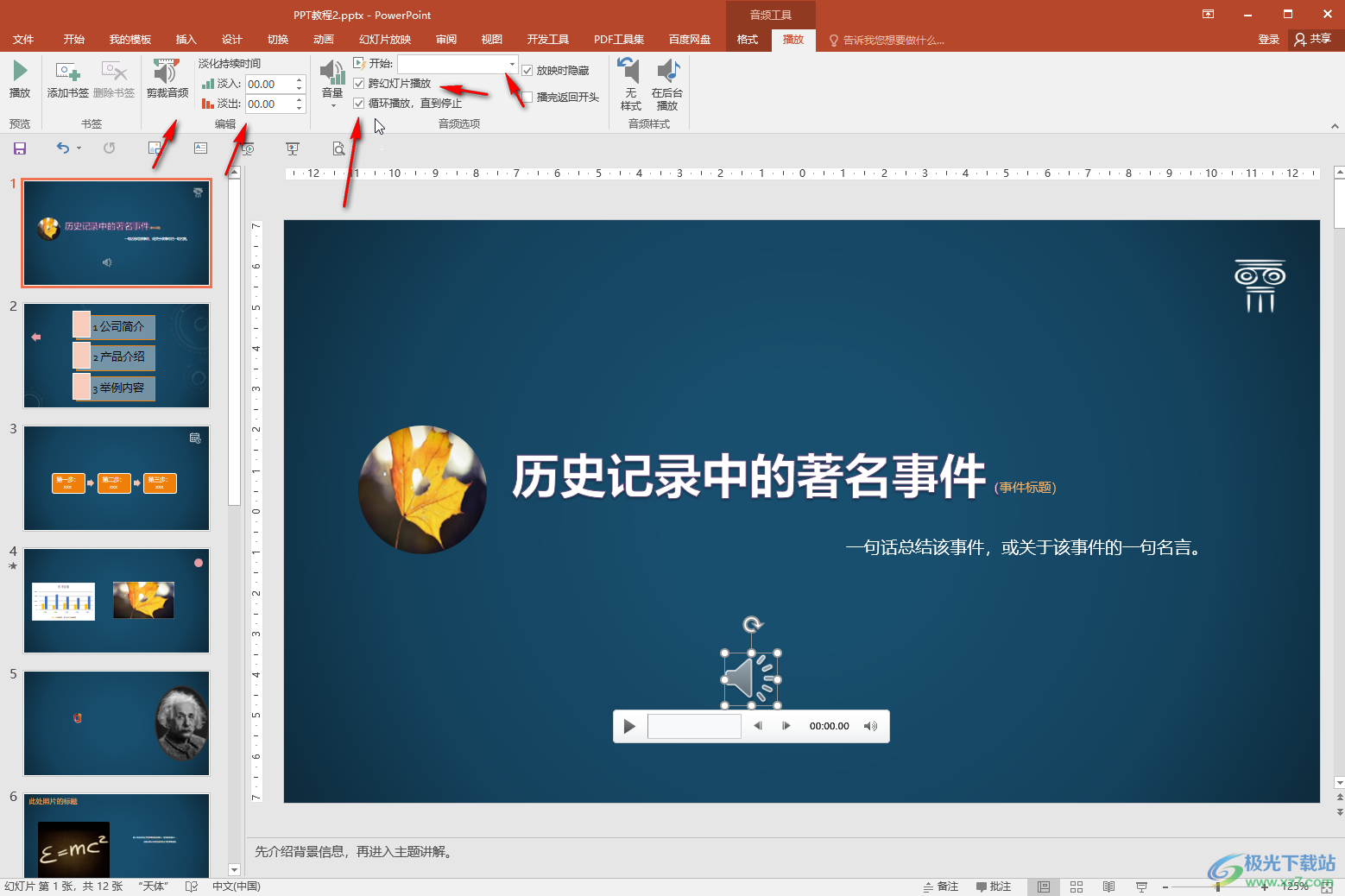
第四步:点击“裁剪音频”按钮后还可以在打开的窗口中拖动裁剪需要的音频片段,可以播放听一下效果,在右上方可以看到片段的持续时间,然后进行确定就可以了;
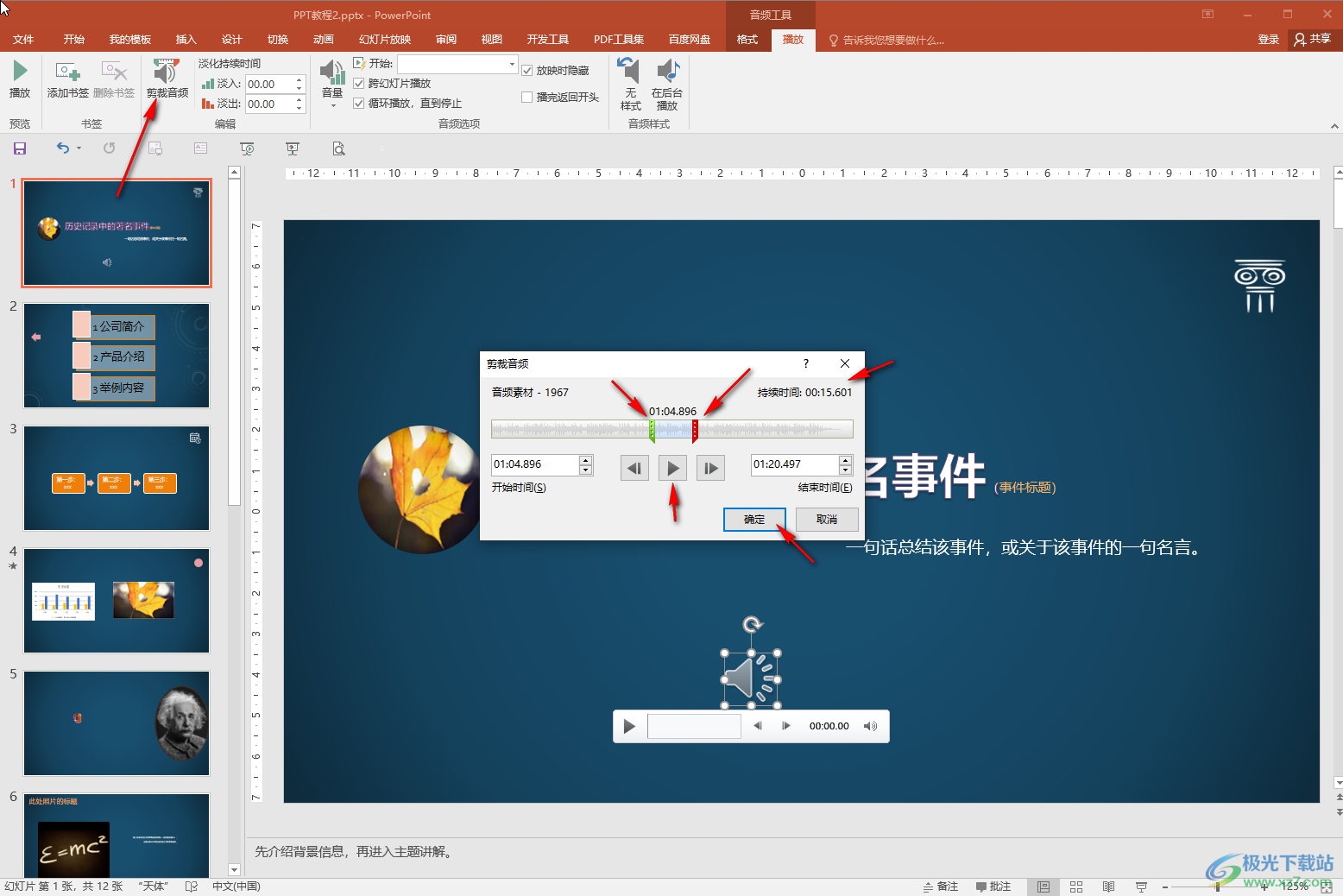
第五步:点击切换到“格式”栏还可以设置音频图标的样式效果。
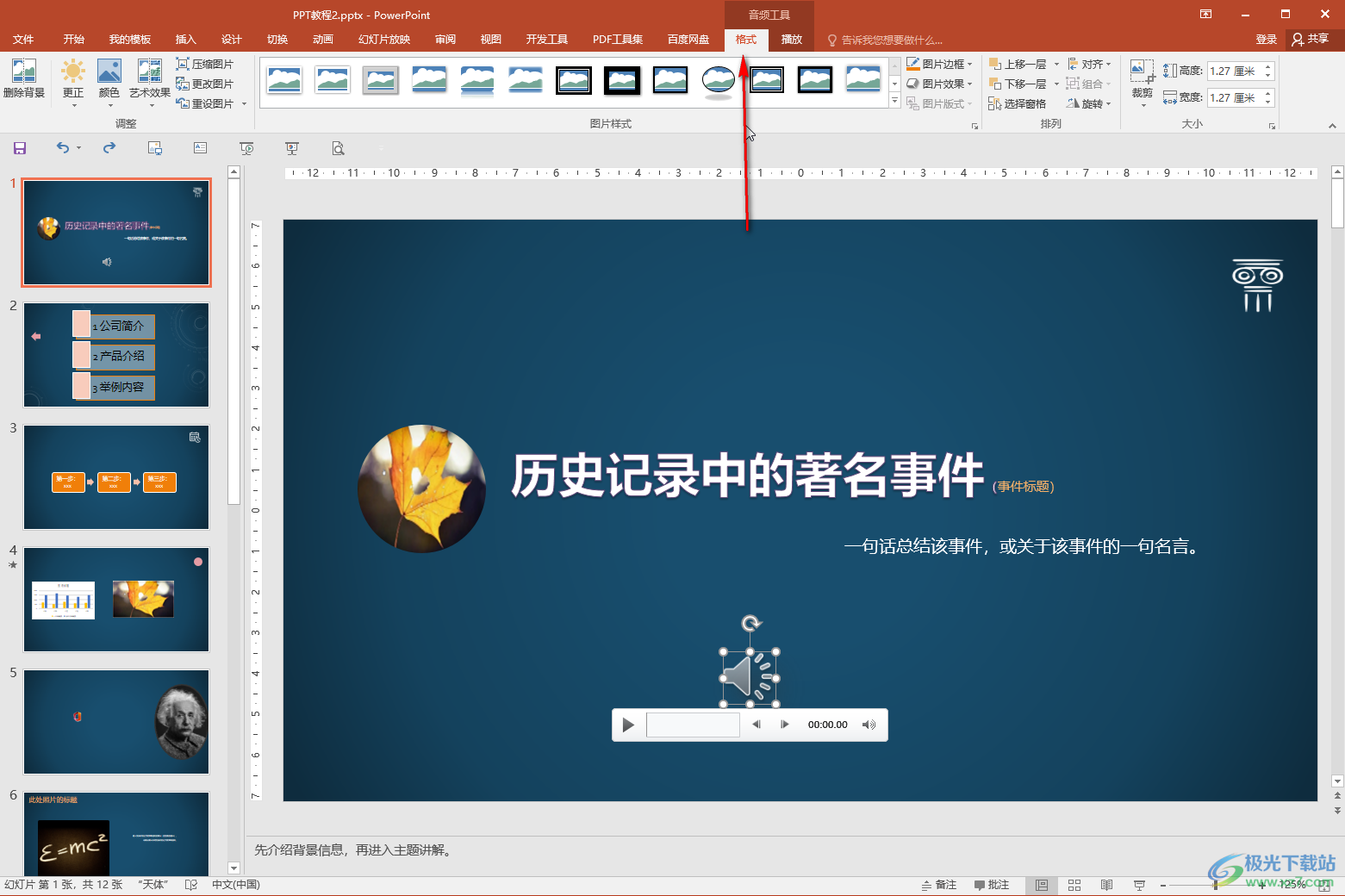
以上就是PowerPoint演示文稿中设置背景音乐循环播放的方法教程的全部内容了。通过上面的的教程我们可以看到,在“音频工具”下我们还可以点击使用“添加书签”“删除书签”功能进行标记。